PPT如何設(shè)置選項(xiàng)卡和功能區(qū)_PPT設(shè)置選項(xiàng)卡和功能區(qū)方法分享
最近有的朋友表示還不會(huì)PPT設(shè)置選項(xiàng)卡和功能區(qū)的操作,下文就分享PPT設(shè)置選項(xiàng)卡和功能區(qū)的操作教程,希望對(duì)你們有所幫助哦。
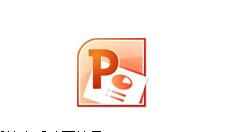
方法一:同時(shí)按住快捷鍵Ctrl + F1,功能區(qū)就隱藏起來了,但選項(xiàng)卡還在。
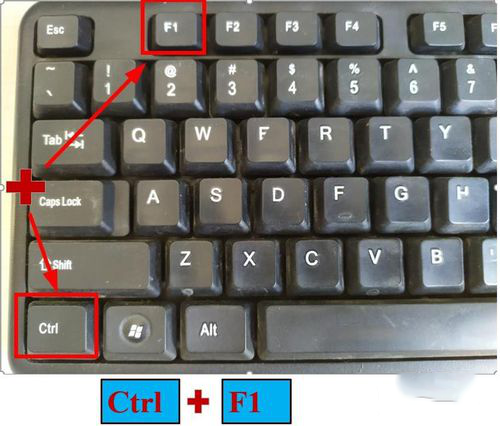
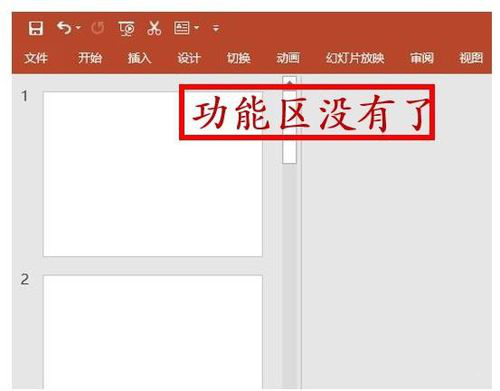
方法二:雙擊當(dāng)前選項(xiàng)卡,該選項(xiàng)卡下的功能區(qū)就隱藏起來;再雙擊該選項(xiàng)卡,功能區(qū)就又顯示出來了。比如雙擊【插入】選項(xiàng)卡,該選項(xiàng)卡的功能區(qū)就隱藏起來;在隱藏的狀態(tài)下,再雙擊【插入】選項(xiàng)卡,功能區(qū)就顯示出來。
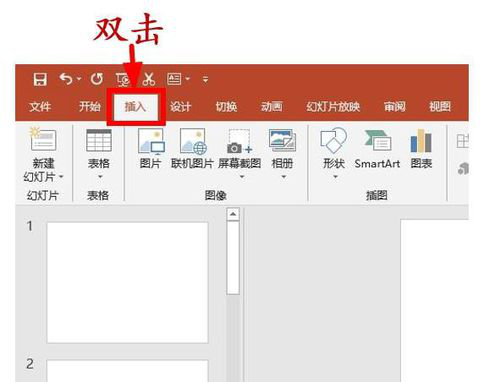
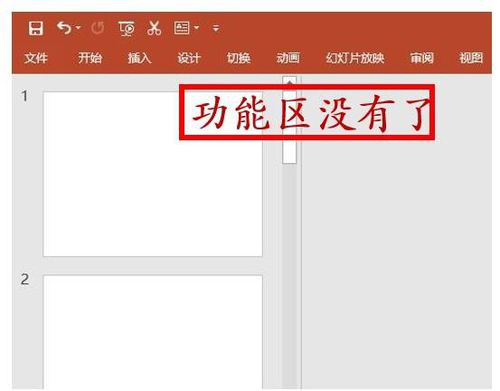
方法三:在選項(xiàng)卡或功能區(qū)點(diǎn)鼠標(biāo)右鍵,在彈出的選項(xiàng)中選擇【折疊功能區(qū)】。比如現(xiàn)在的界面是【插入】選項(xiàng)卡及其功能區(qū),在選項(xiàng)卡或功能區(qū)任何地方點(diǎn)鼠標(biāo)右鍵,然后選擇【折疊功能區(qū)】。
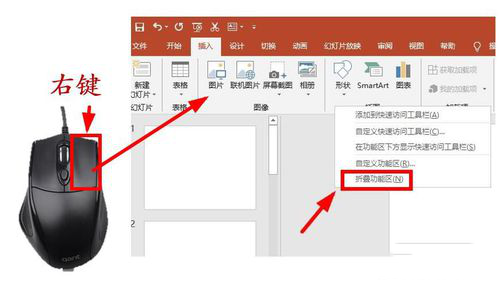
方法四:功能區(qū)右下角的【折疊功能區(qū)】小箭頭,點(diǎn)擊這個(gè)小箭頭,功能區(qū)就折疊隱藏起來。
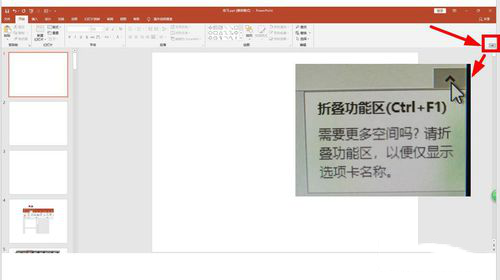
方法五:點(diǎn)擊右上角的【功能區(qū)顯示選項(xiàng)】按鈕。選擇【自動(dòng)隱藏功能區(qū)】,那么選項(xiàng)卡和功能區(qū)按鈕就都隱藏起來了。

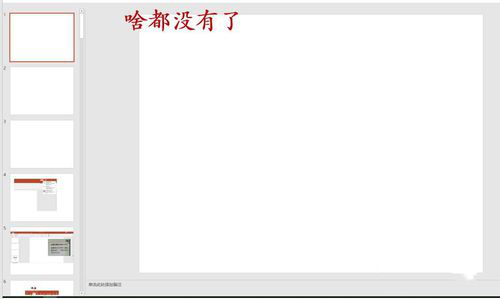
如何讓他它們?cè)亠@示出來呢?如果只想顯示選項(xiàng)卡,仍然點(diǎn)擊右上角的【功能區(qū)顯示選項(xiàng)】按鈕,在彈出的下拉菜單中選擇【顯示選項(xiàng)卡】。
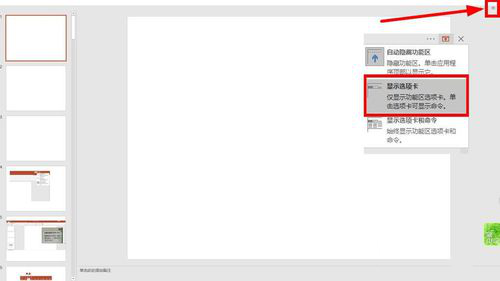
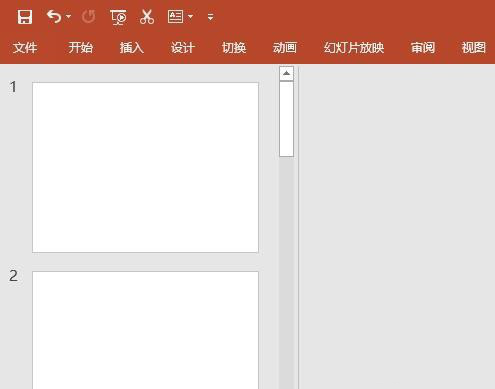
如果選項(xiàng)卡和功能都需要顯示,就點(diǎn)擊右上角的【功能區(qū)顯示選項(xiàng)】按鈕,在彈出的下拉菜單中選擇【顯示選項(xiàng)卡和命令】,選項(xiàng)卡和功能區(qū)都顯示出來啦。
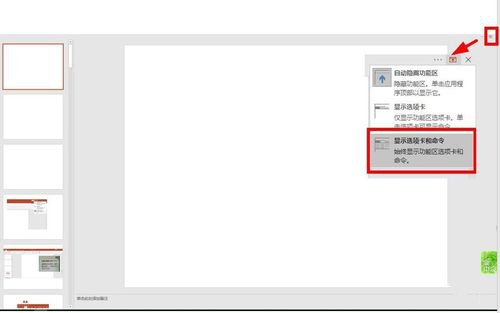
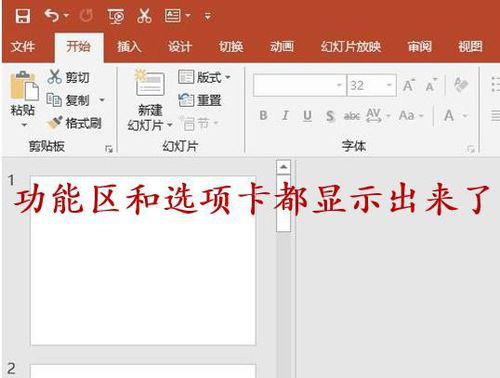
當(dāng)選項(xiàng)卡和功能區(qū)都隱藏起來的時(shí)候,還有一種方法讓它們顯示出來:把鼠標(biāo)移動(dòng)到屏幕最頂端,雙擊出現(xiàn)的紅色區(qū)域,選項(xiàng)卡和功能區(qū)就顯示出來了。
PPT相關(guān)攻略推薦:
PPT怎么制作自由線?詳細(xì)操作過程
PPT打造動(dòng)態(tài)彈球變換造型效果的圖文操作方法
PPT設(shè)計(jì)出橫向腰封型的詳細(xì)操作步驟
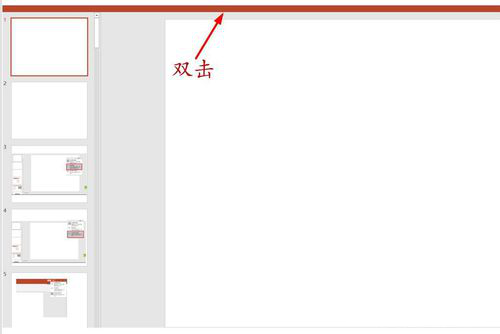
上面就是小編為大家?guī)淼模黄饋韺W(xué)習(xí)學(xué)習(xí)吧。相信是可以幫助到一些新用戶的。
相關(guān)文章:

 網(wǎng)公網(wǎng)安備
網(wǎng)公網(wǎng)安備